视频演示
真正的官方ChatGPT4.0镜像,代码解释器和官方所有插件都有,爽爆了
地址:
https://www.bilibili.com/video/BV17M4y1s7Hi/?spm_id_from=333.999.0.0
地址
镜像地址:
https://ai.aiforme.cloud/
需要找我要授权码才能使用~下面我演示下我认为不错的功能。界面如下:

插件界面如下:
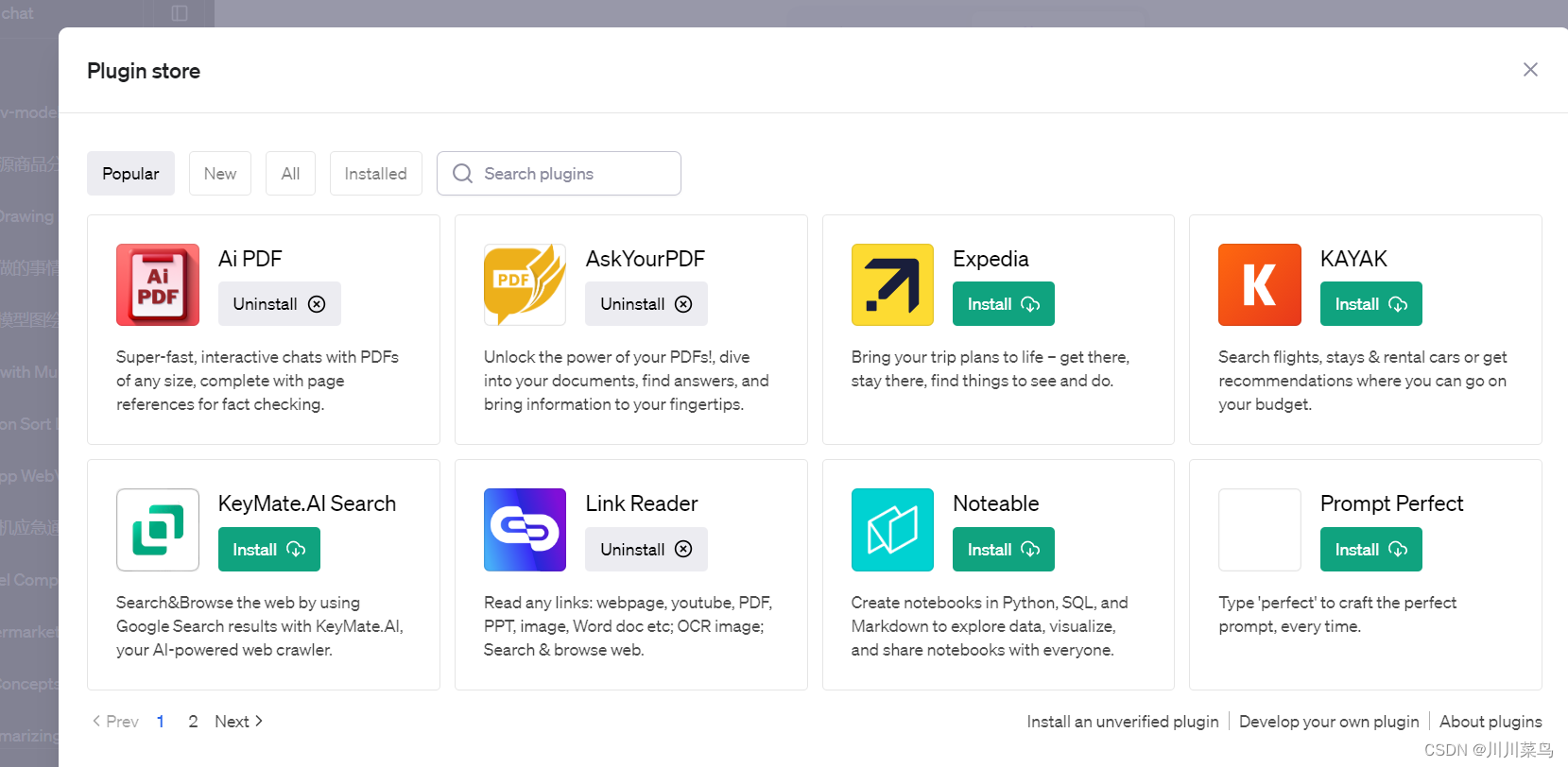
没错,官方所有插件和代码解释器都在镜像,效果一模一样!为了演示它的真实性,下面我做出部分功能测试。
代码解释器
代码文件分析
选中这个:
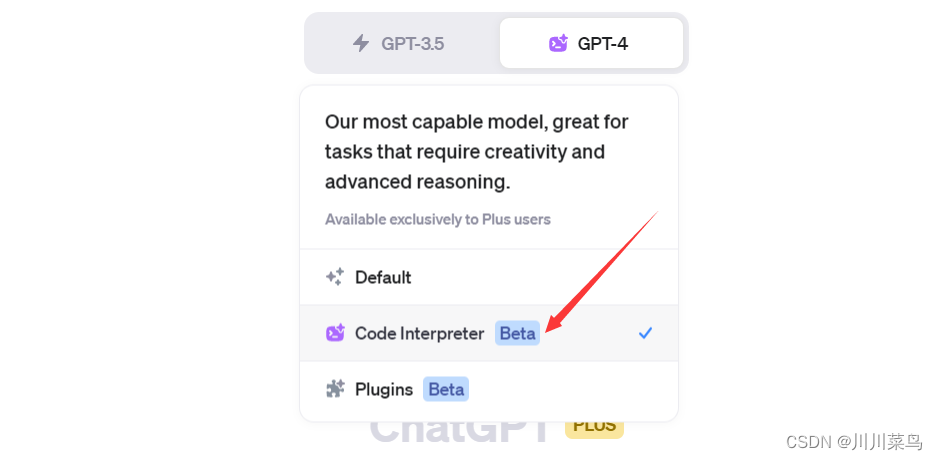
这里我上传一个python文件让它进行分析,以下可见分析很准确:
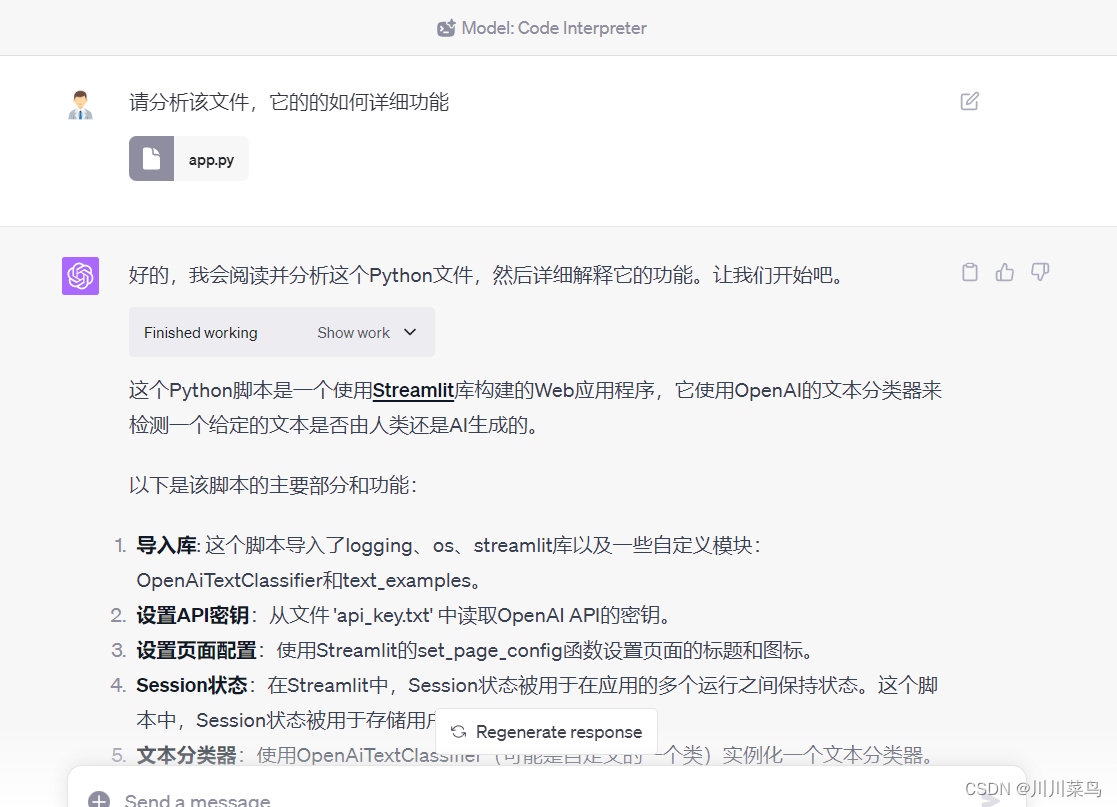
压缩包分析
我们可能需要分析一整个项目,所以需要以压缩包形式进行上次,如下所示:
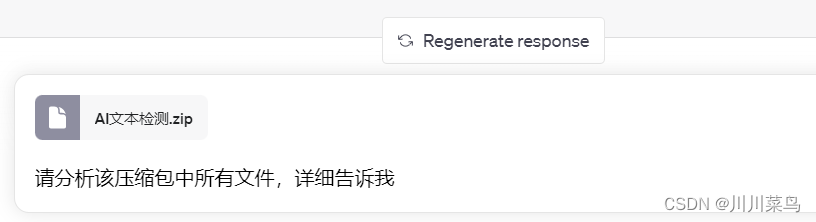
回答如下,100%的正确率回答了我这个项目的每个文件内容:
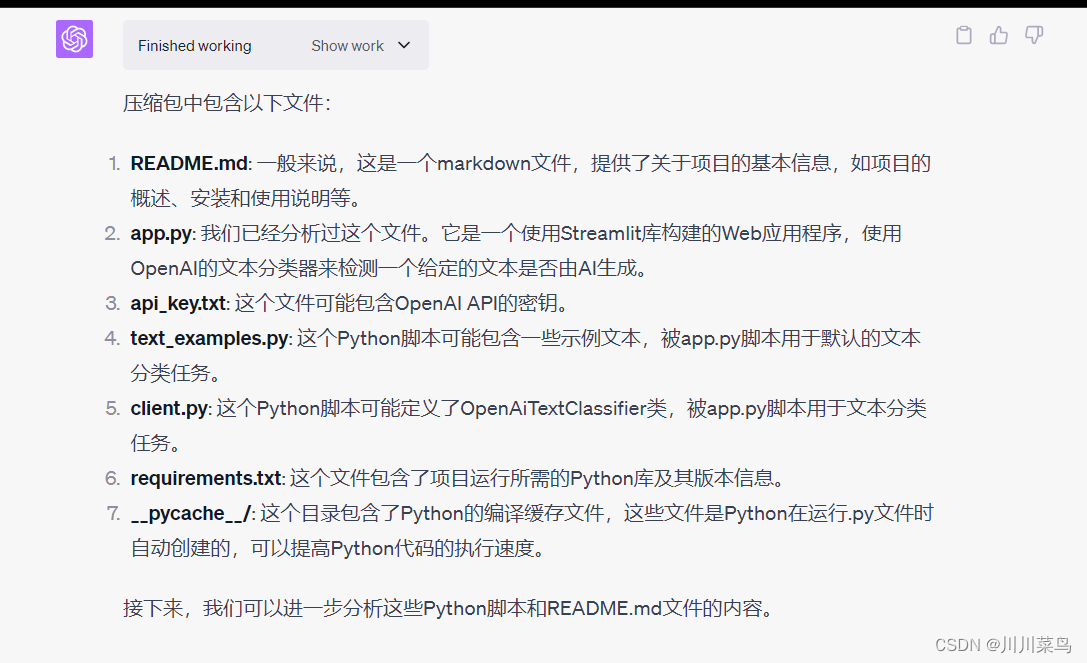
数据分析
除了上传代码文件,我们还可以上传数据文件进行分析,例如我上传了一个超市销售的文件:
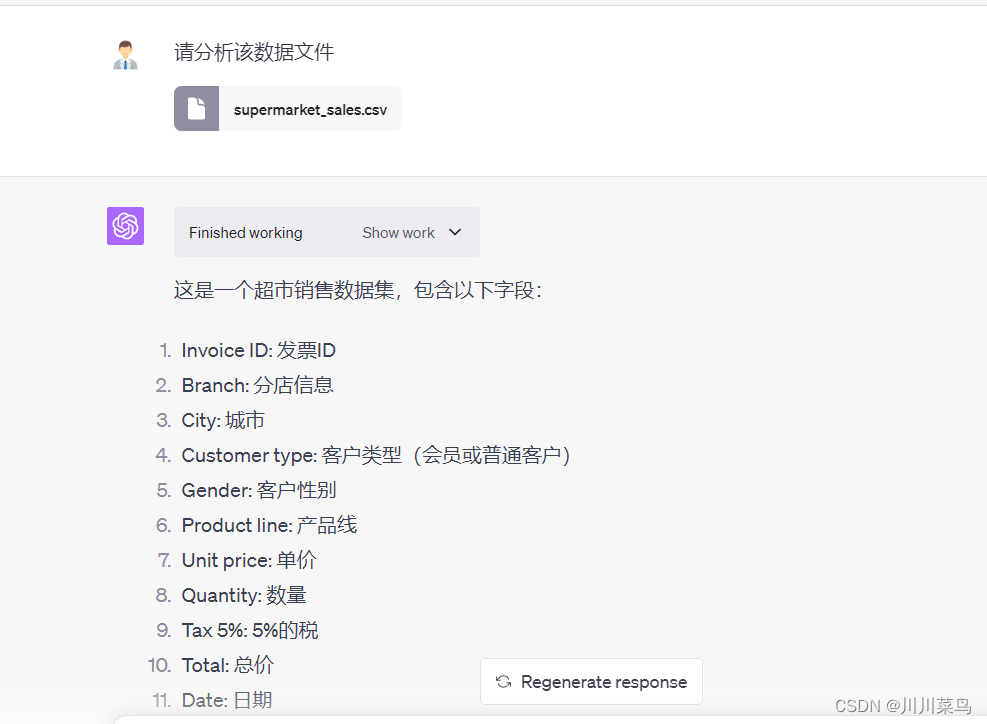

这里我们接着进行提问,比如查看数据的描述性统计、检查缺失值、查看各个类别的数量:
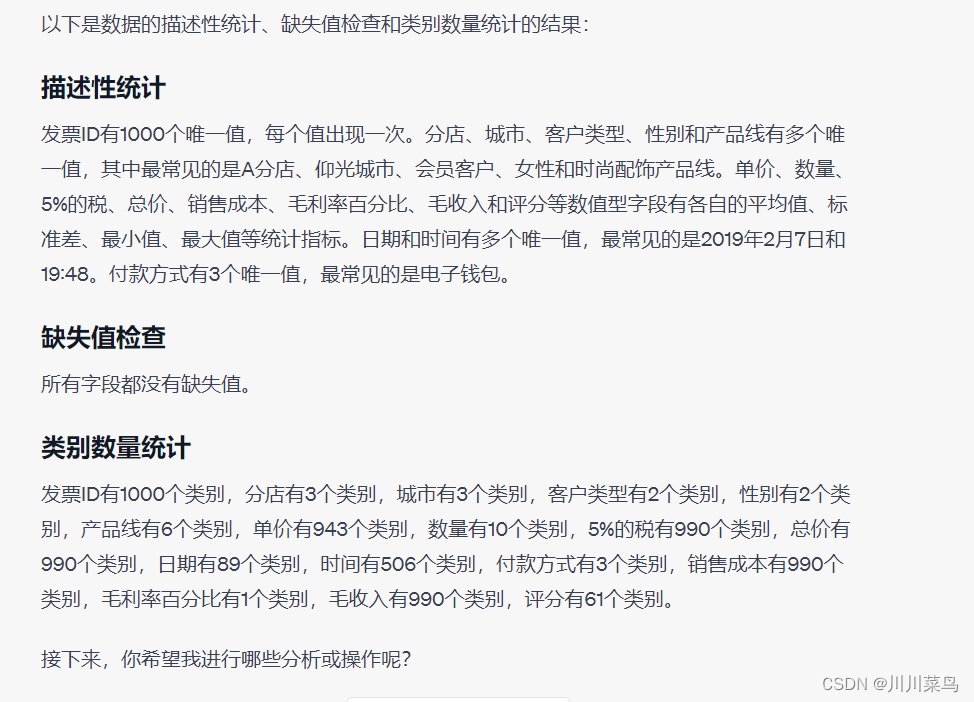
这里我还可以继续要求它帮我做可视化分析:
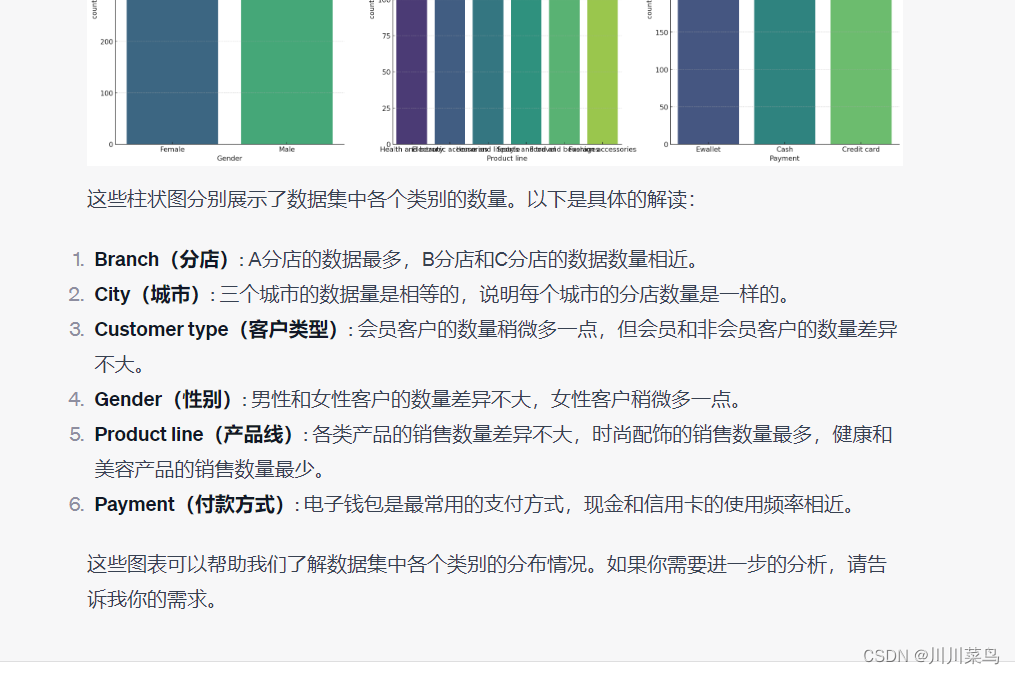
这里我还想继续追加一些提问,比如使用机器学习算法来实现数学建模:
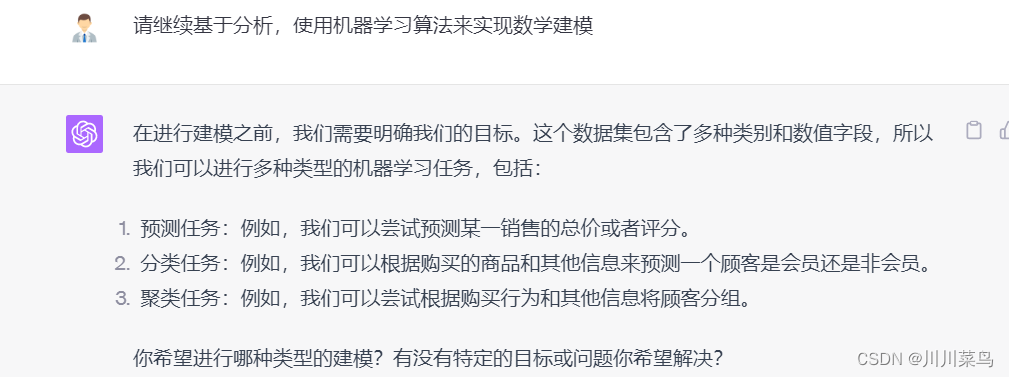
继续告诉它目标:根据购买的商品和其他信息来预测一个顾客是会员还是非会员
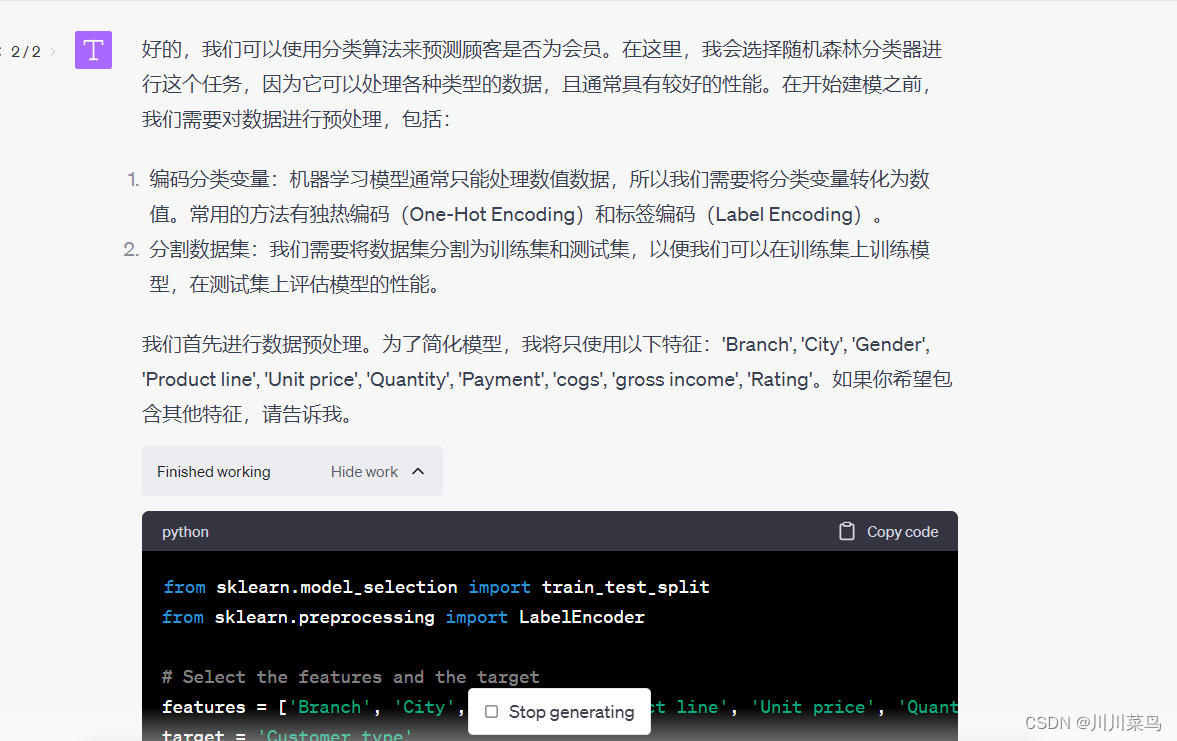
from sklearn.model_selection import train_test_split
from sklearn.preprocessing import LabelEncoder
# Select the features and the target
features = ['Branch', 'City', 'Gender', 'Product line', 'Unit price', 'Quantity', 'Payment', 'cogs', 'gross income', 'Rating']
target = 'Customer type'
# Copy the original data
data_encoded = data.copy()
# Label encode the categorical features
le = LabelEncoder()
for column in data_encoded[features].select_dtypes(include='object').columns:
data_encoded[column] = le.fit_transform(data_encoded[column])
# Label encode the target
data_encoded[target] = le.fit_transform(data_encoded[target])
# Split the data into training set and test set
X_train, X_test, y_train, y_test = train_test_split(data_encoded[features], data_encoded[target], test_size=0.2, random_state=42)
X_train.shape, X_test.shape, y_train.shape, y_test.shape
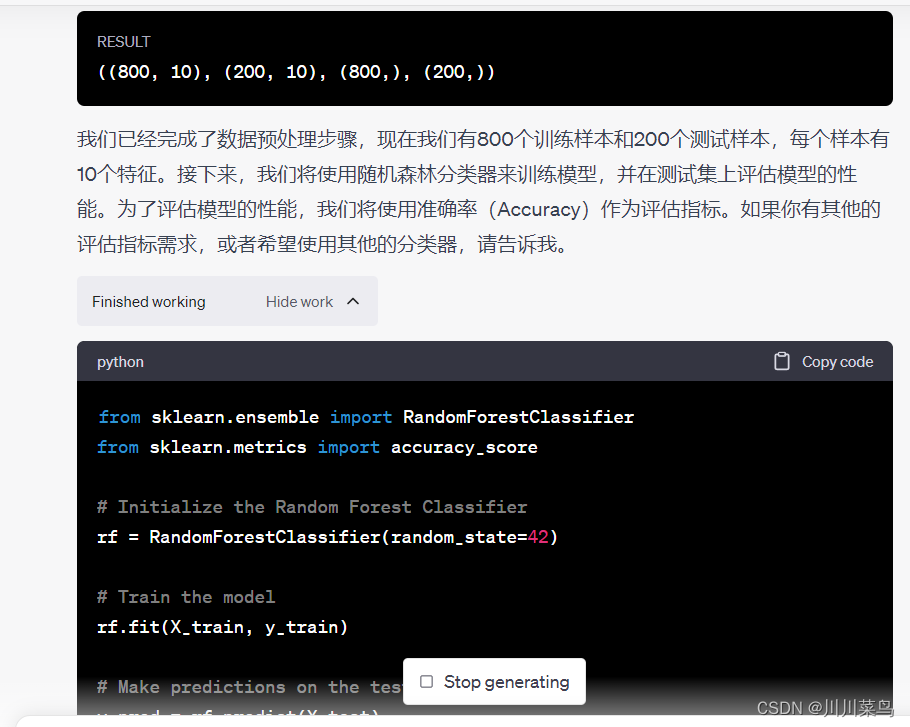
from sklearn.ensemble import RandomForestClassifier
from sklearn.metrics import accuracy_score
# Initialize the Random Forest Classifier
rf = RandomForestClassifier(random_state=42)
# Train the model
rf.fit(X_train, y_train)
# Make predictions on the test set
y_pred = rf.predict(X_test)
# Calculate the accuracy of the model
accuracy = accuracy_score(y_test, y_pred)
accuracy
并且直接帮我运行出了结果:
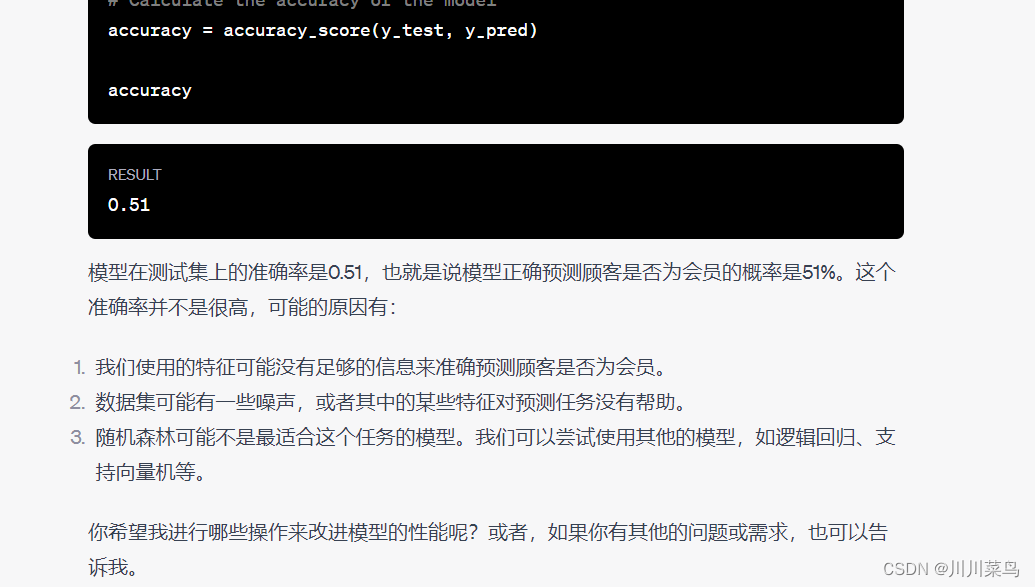
官方插件
插件这么多,哪些插件好?这里是上面最流行的几个插件:
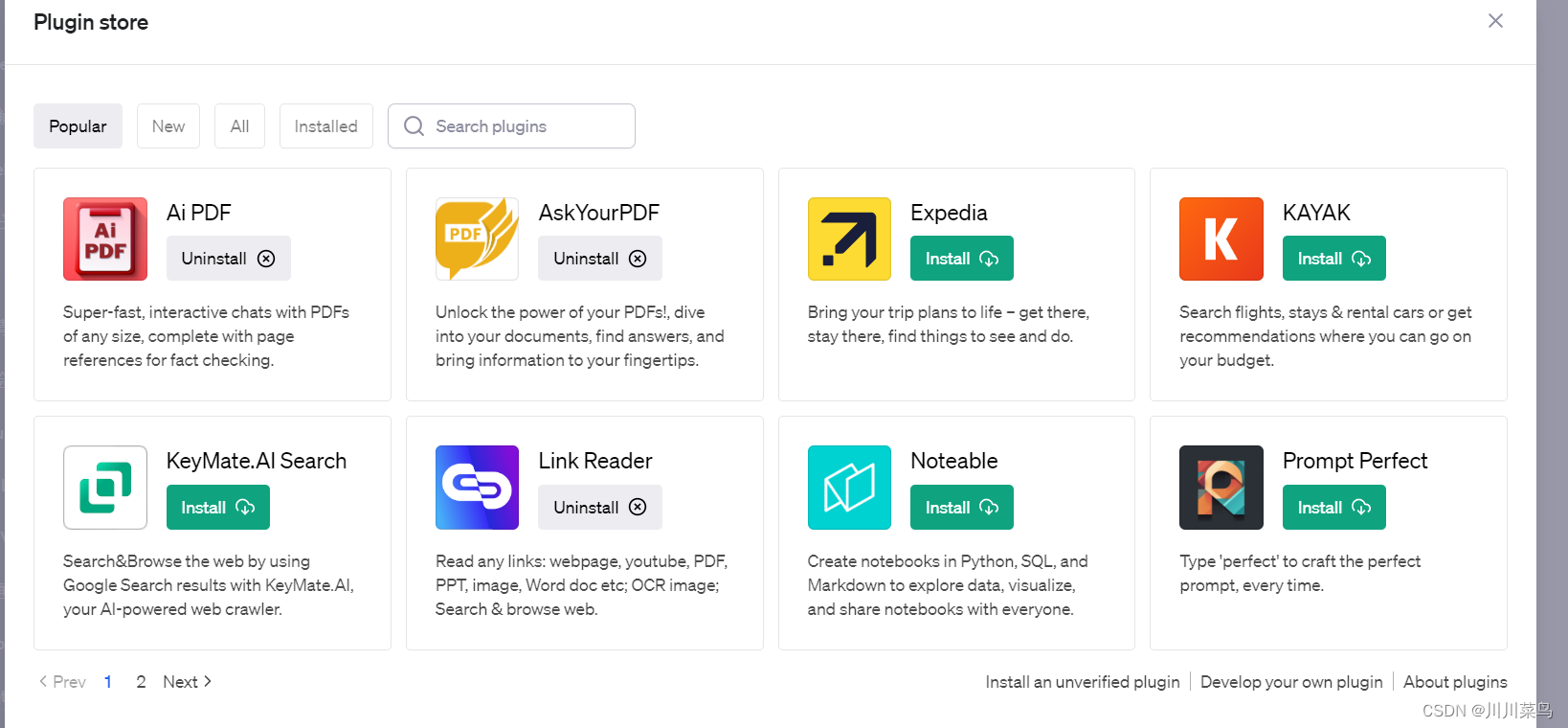
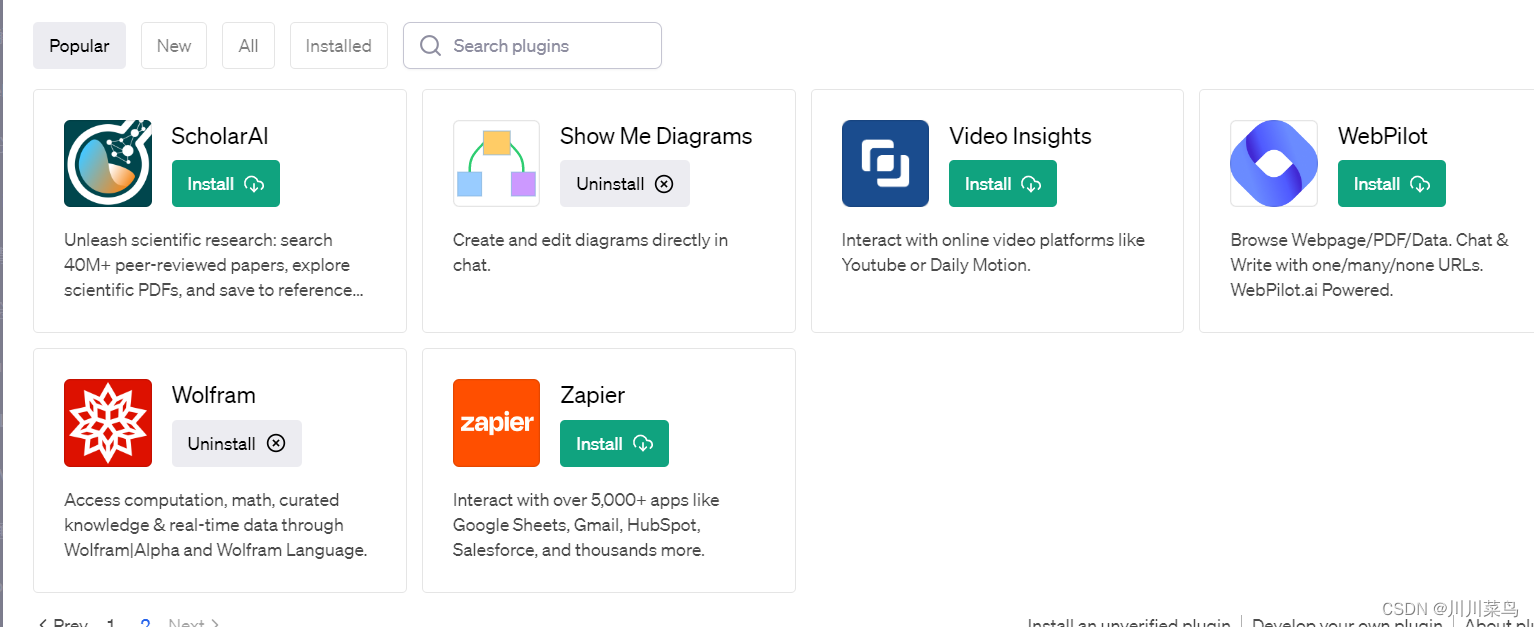
基本就是PDF分析,可视化,文献搜索。这里我主推Show Me Diagrams、Link Reader这两个。第一个是可以绘制各种各样的图像,第二个是可以阅读链接。
下面我来做一个演示。
阅读链接并可视 这个目标为例,分析我的文章:
https://blog.csdn.net/weixin_46211269/article/details/131816123
选上这两个插件:
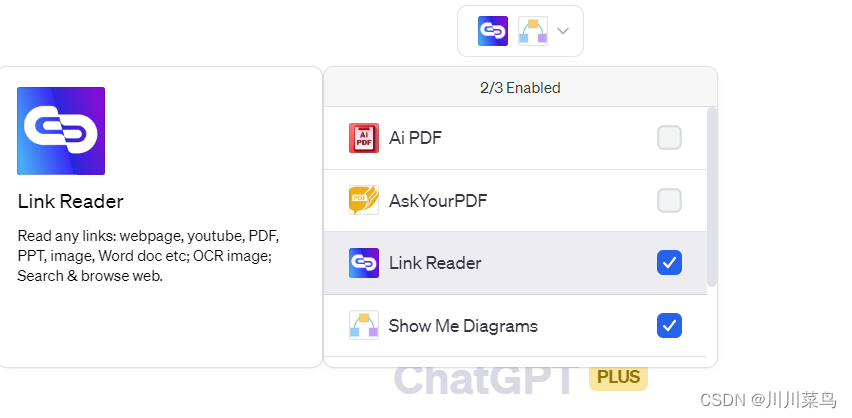
回复如下:
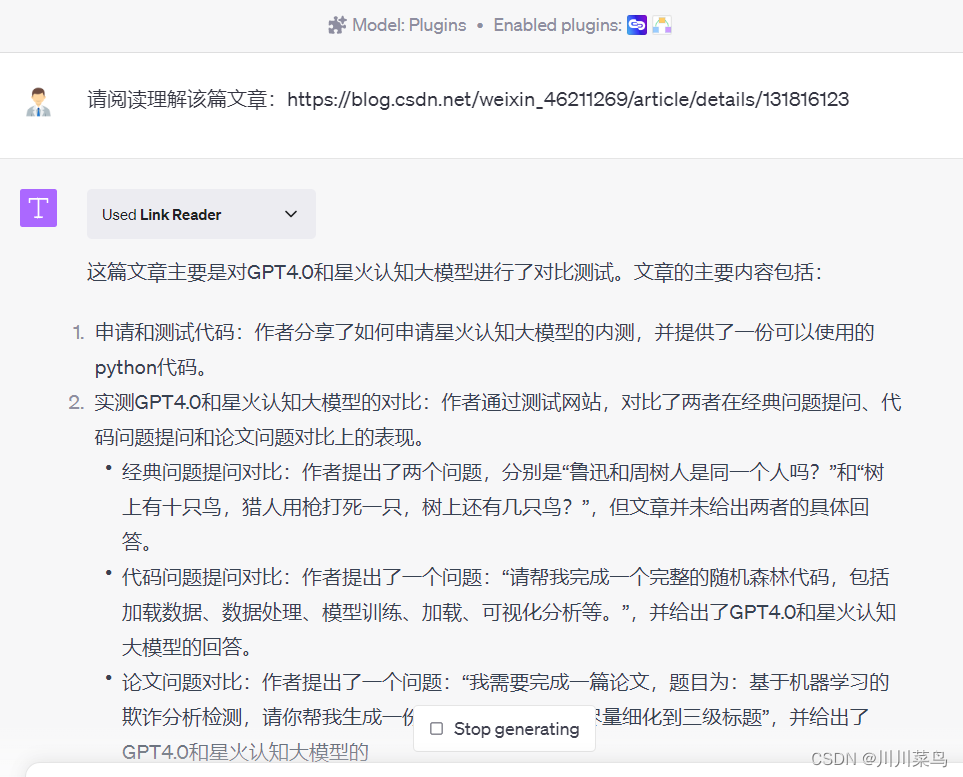
接着,我希望它根据理解的文章内容,绘制出绘制思维导图,可以看到正在使用Show Me Diagrams插件,得到如下:
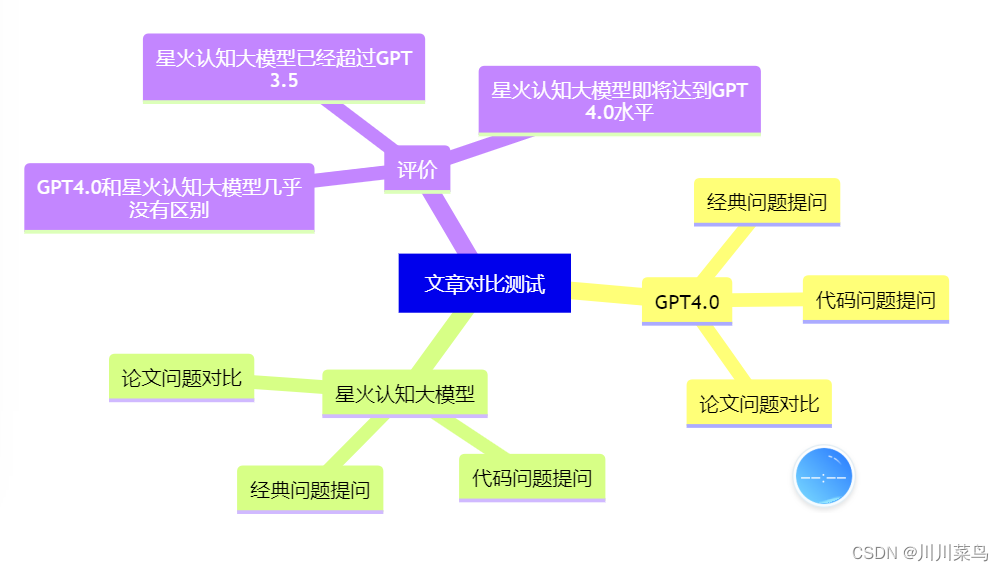
当然,可视化除了绘制思维导图,还可以绘制各种各样的比如ER图、流程图、柱形图等等这里不做演示。
除此之外,还有更多的插件,这里我不做演示了,可以看到现在我已经成功把官方的所有界面和插件已经搬运到国内了,效果非常好。需要体验(pay,not free)国内版的官方网站下方卡片私聊加我。